- Autors Jason Gerald [email protected].
- Public 2023-12-16 11:26.
- Pēdējoreiz modificēts 2025-01-23 12:26.
Šajā rakstā wikiHow tiek mācīts, kā atjaunināt sistēmas programmatūru iPad, izmantojot ierīces programmatūras atjaunināšanas funkciju vai galddatora iTunes.
Solis
1. metode no 2: līdzekļa “Programmatūras atjaunināšana” izmantošana
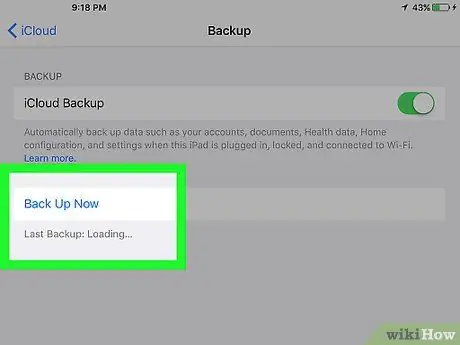
1. solis. Dublējiet failus no iPad
Parasti iOS atjauninājums neradīs nekādus datu zudumus. Tomēr paturiet prātā, ka dažreiz var rasties avārijas vai problēmas.
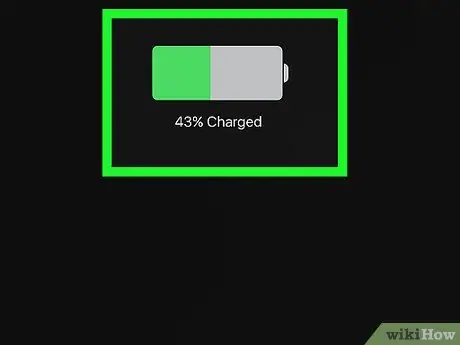
Solis 2. Pievienojiet iPad strāvas avotam
Izmantojiet uzlādes kabeli, kas tika piegādāts kopā ar ierīces iegādi, lai savienotu iPad ar sienas kontaktligzdu vai galddatoru.
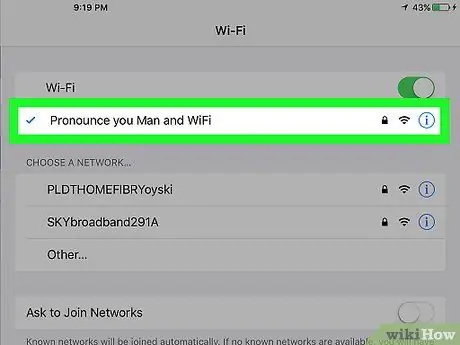
Solis 3. Pievienojiet ierīci WiFi
Lai lejupielādētu pietiekami lielu iOS atjauninājumu, iPad ir jāpievieno WiFi tīklam.
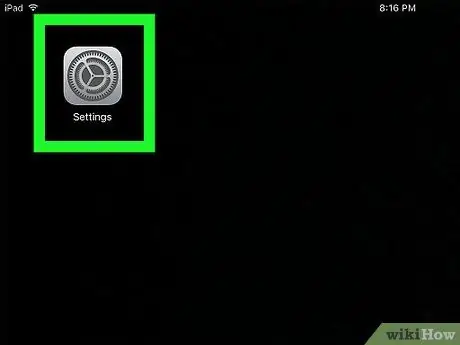
4. solis. Atveriet iPad iestatījumu izvēlni (“Iestatījumi”)
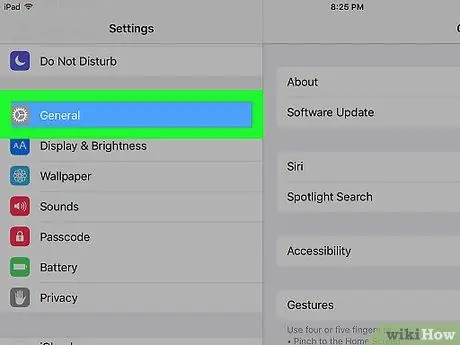
5. solis. Velciet ekrānu un pieskarieties
"Ģenerālis".
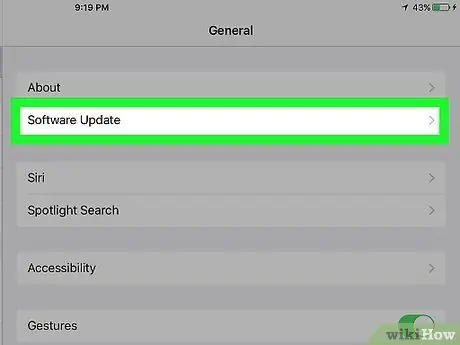
6. solis. Pieskarieties Programmatūras atjaunināšana
Tas atrodas lapas augšdaļā.
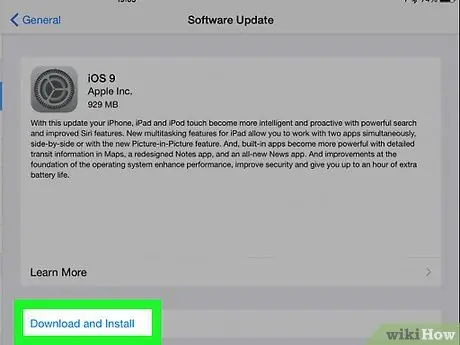
7. solis. Pieskarieties Lejupielādēt un instalēt
Ja šī saite netiek parādīta, ierīcē darbojas jaunākā programmatūra un nav pieejami atjauninājumi
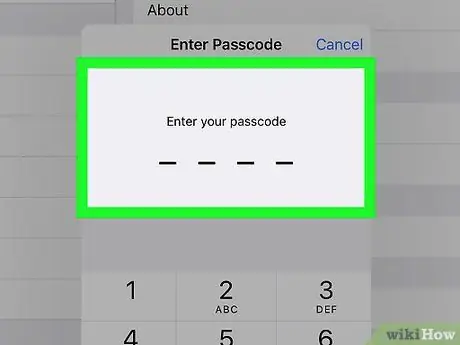
8. solis. Ievadiet ierīces piekļuves kodu
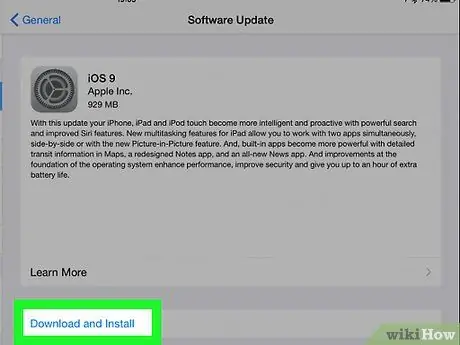
9. solis. Pārskatiet Apple noteiktos noteikumus
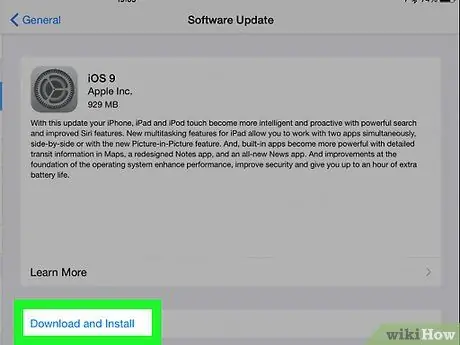
10. solis. Pieskarieties Piekrītu
Pēc tam sāksies lejupielādes un instalēšanas process.
Atjaunināšanas ilgums būs atkarīgs no atjauninājumu skaita un WiFi tīkla ātruma
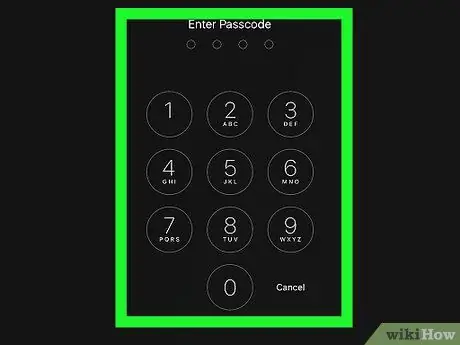
11. solis. Lai restartētu iPad, izpildiet ekrānā redzamos norādījumus
2. metode no 2: izmantojot iTunes
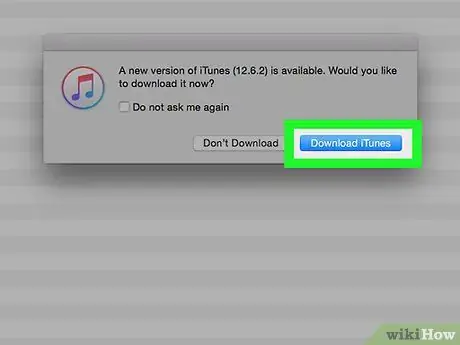
Solis 1. Lejupielādējiet jaunāko iTunes versiju
Lai lejupielādētu iPad programmatūras atjauninājumus, jāizmanto jaunākā iTunes versija.
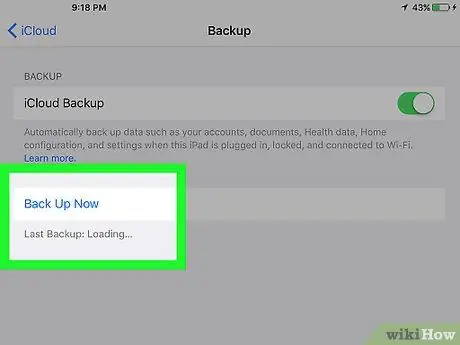
2. solis. Dublējiet failus no iPad
Parasti iOS atjauninājums neradīs nekādus datu zudumus. Tomēr paturiet prātā, ka dažreiz var rasties avārijas vai problēmas.

Solis 3. Savienojiet iPad ar datoru
Izmantojiet ierīces komplektācijā iekļauto kabeli un pievienojiet USB galu datoram, bet zibens galu vai 30 kontaktu savienotāju-iPad uzlādes portam.
Ja iTunes netiek startēts automātiski, atveriet iTunes datorā manuāli
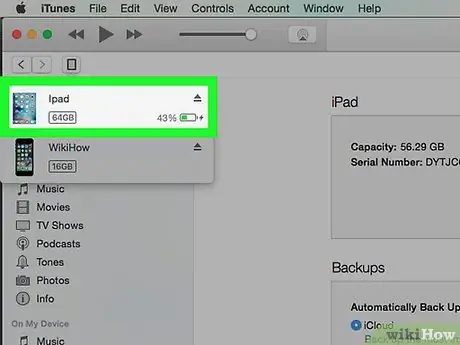
4. solis. Noklikšķiniet uz iPad ikonas
Tas atrodas lietotnes loga augšējā kreisajā stūrī zem rīkjoslas.
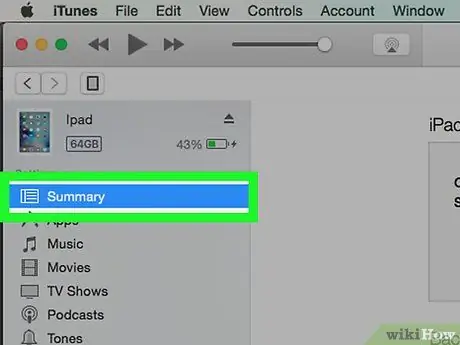
Solis 5. Lietojumprogrammas loga kreisajā rūtī noklikšķiniet uz Kopsavilkums
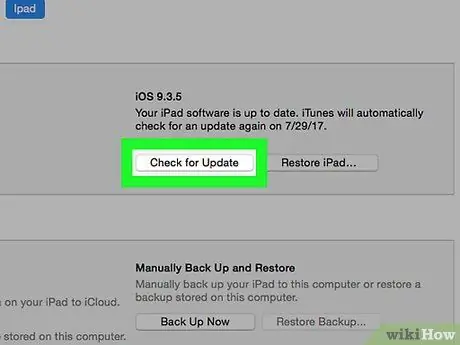
6. solis. Ritiniet uz leju un noklikšķiniet uz Pārbaudīt atjauninājumu
Ja pieejams, iTunes piedāvās lejupielādēt un instalēt iPad atjauninājumu.
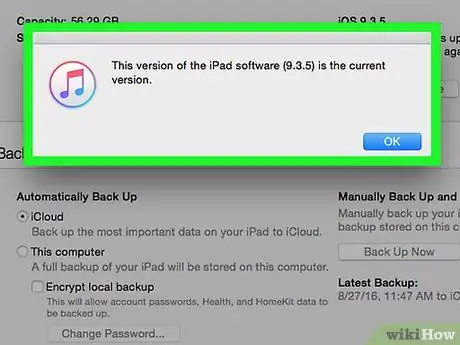
7. solis. Noklikšķiniet uz Lejupielādēt un atjaunināt
iTunes automātiski lejupielādēs atjauninājumu un instalēs to pēc lejupielādes pabeigšanas.
- iPad jābūt savienotam visā lejupielādes un instalēšanas procesā.
- Visam atjaunināšanas procesam iTunes jābūt savienotam ar internetu.






